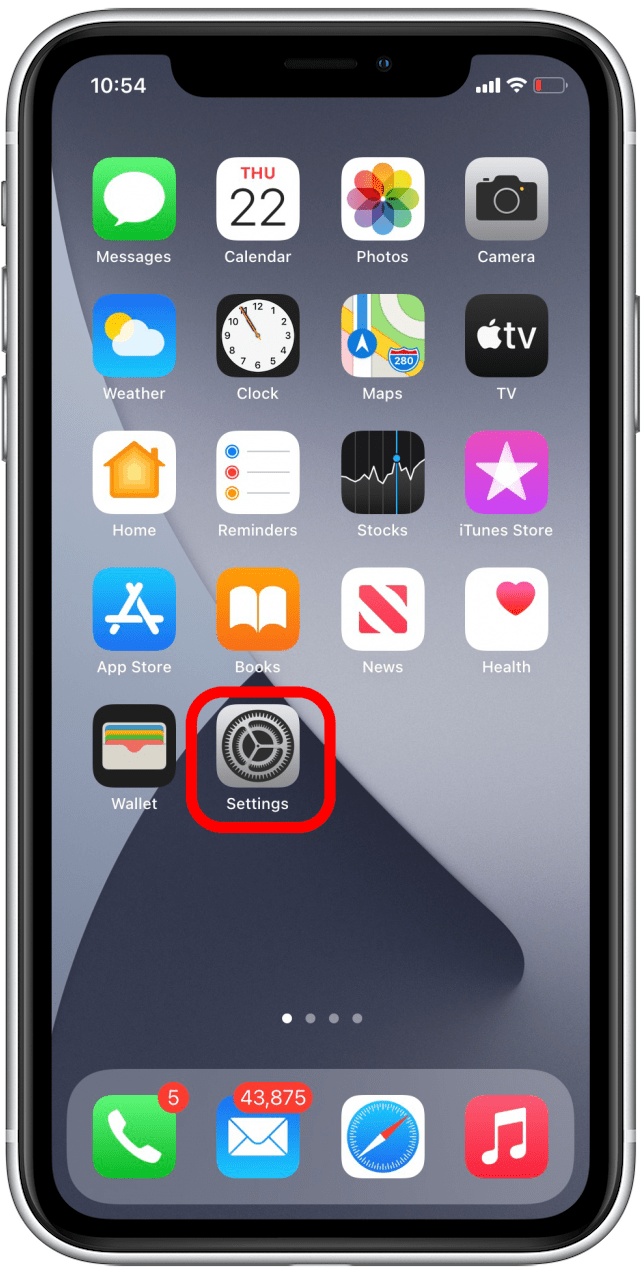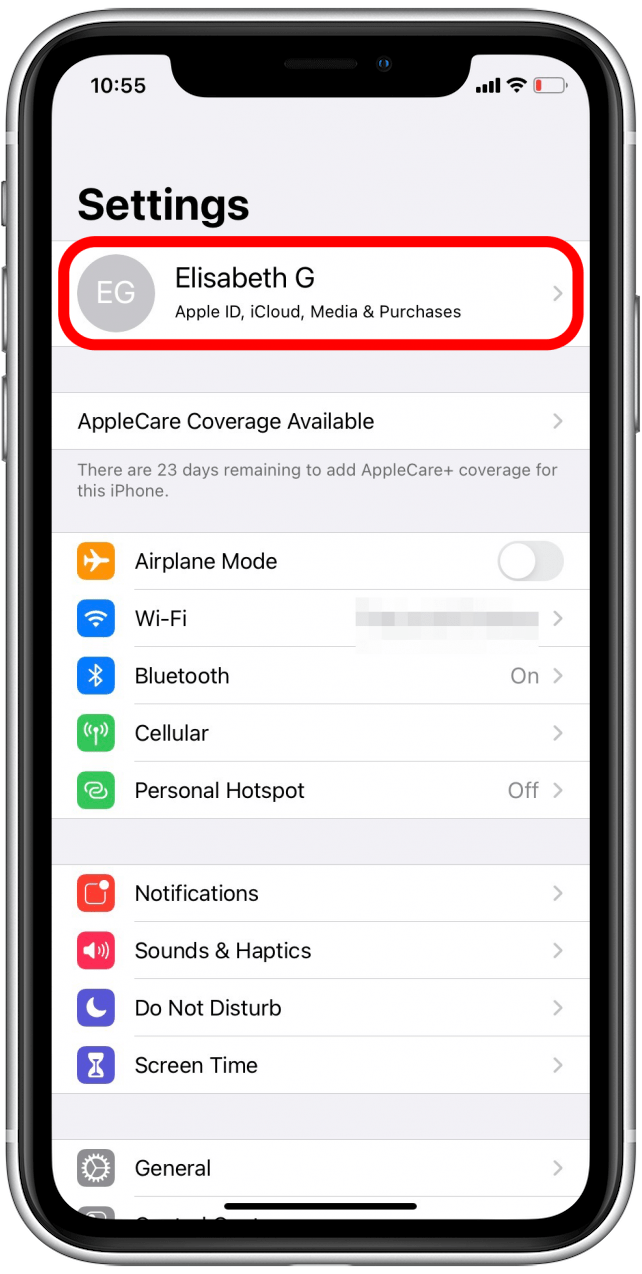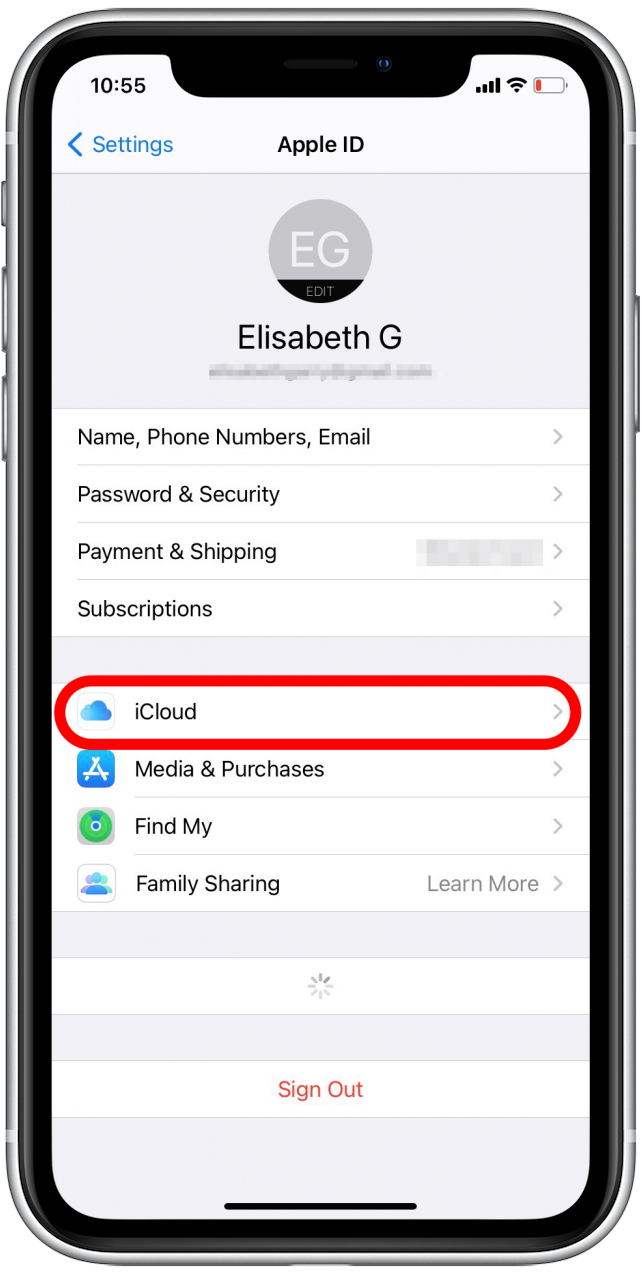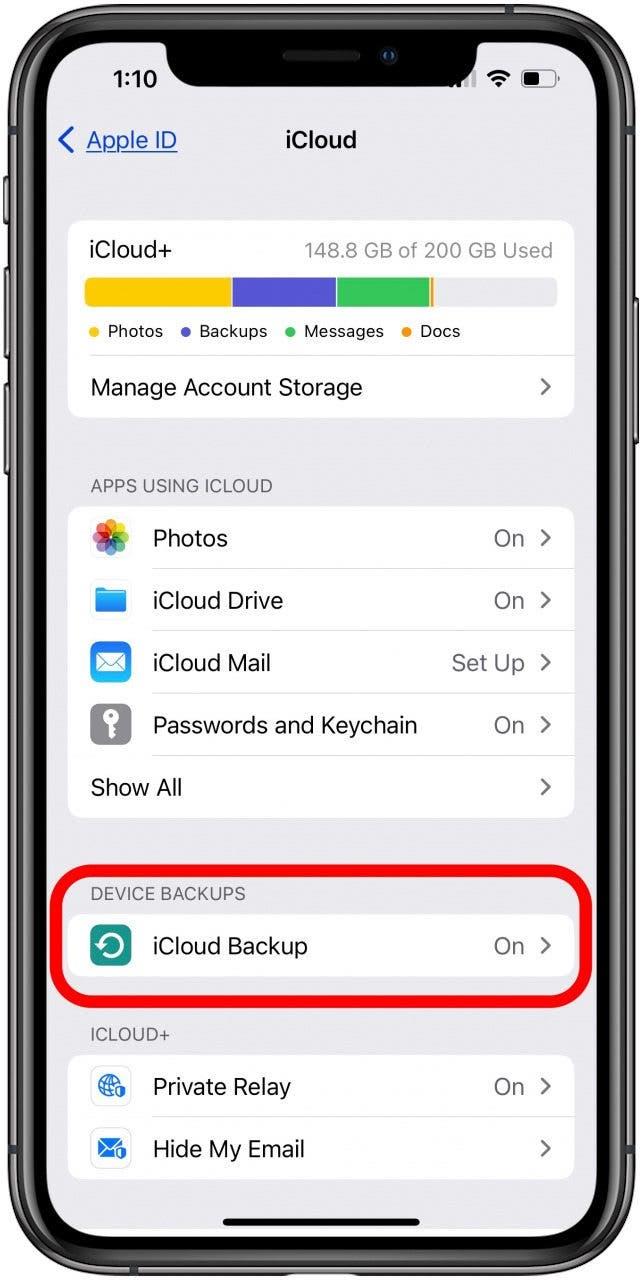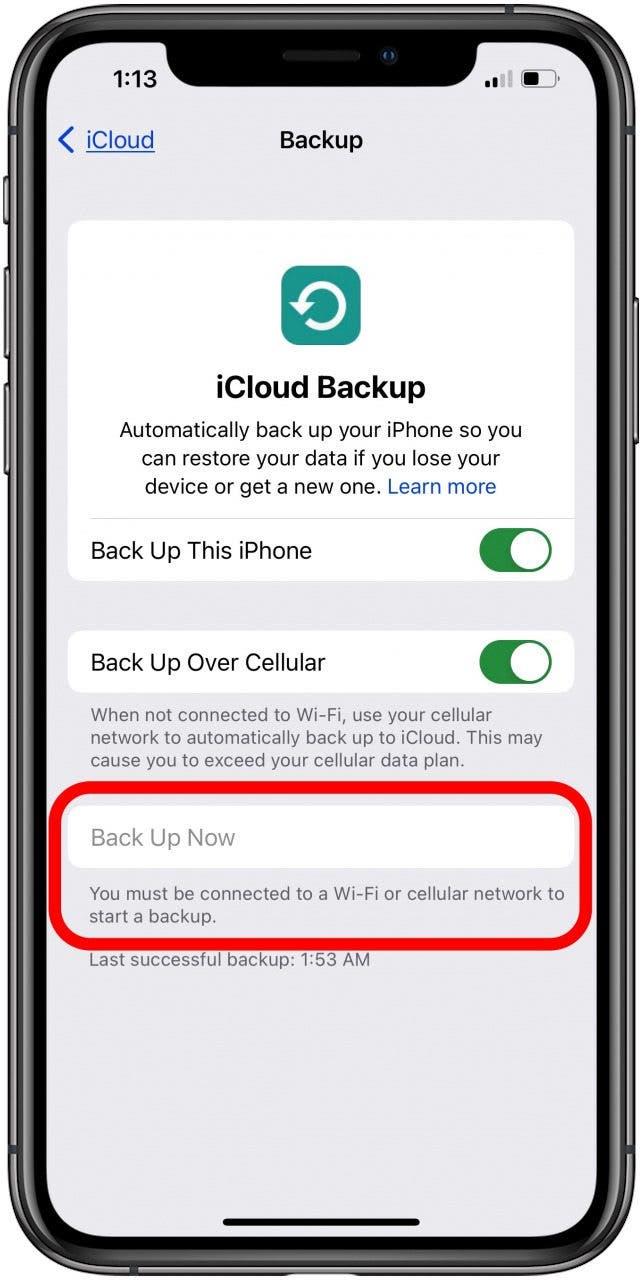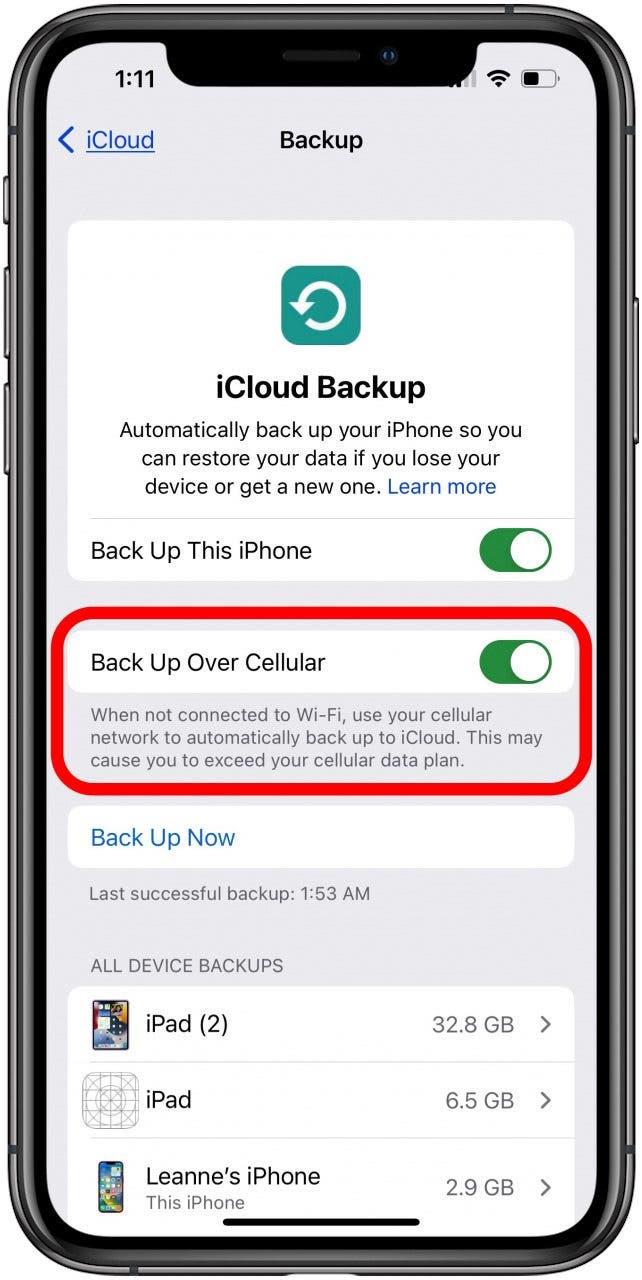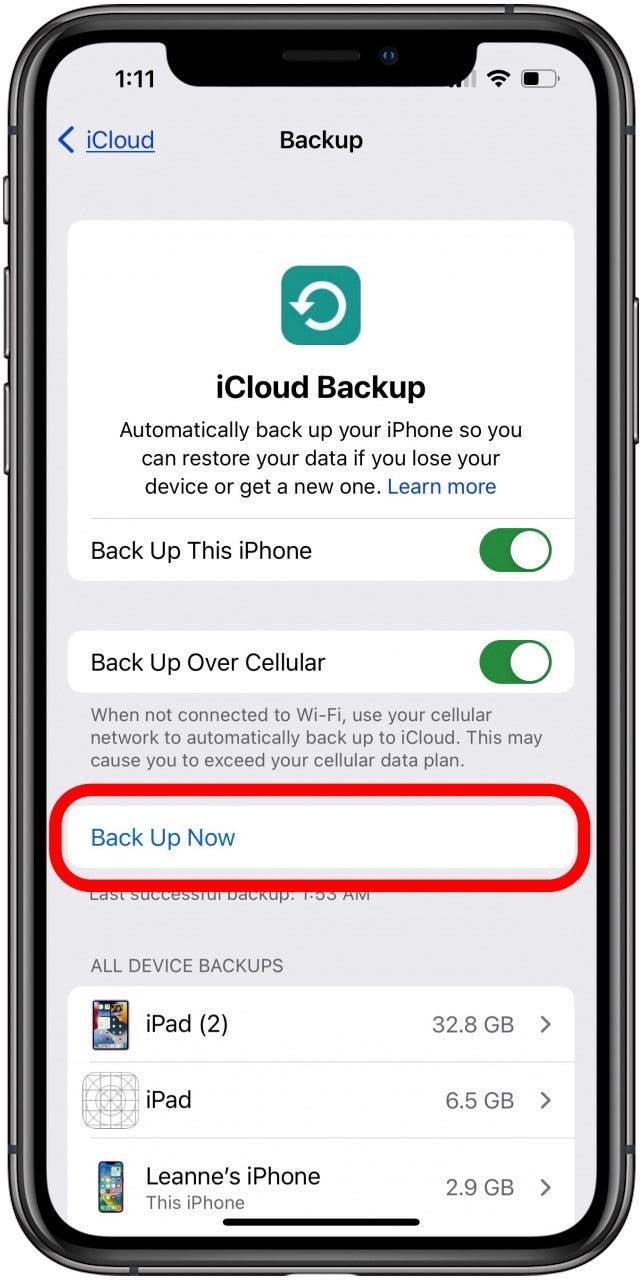تحتاج إلى نسخة احتياطية حديثة لـ ICLOUD قبل التبديل إلى جهاز iPhone جديد ، أو تحديث إلى iOS 17 ، أو استعادة iPhone أو iPad في حالة حدوث شيء ما. إليك كيفية عمل نسخة احتياطية من جهاز iPhone الخاص بك إلى iCloud يدويًا أو ضبط النسخ الاحتياطية التلقائية على iCloud لتسهيل الأمور.
كيفية عمل نسخة احتياطية من iPhone أو iPad إلى iCloud
من المهم إنشاء نسخة احتياطية من iCloud لجهاز iPhone أو iPad ، لأن Icloud Backups تخزن جميع البيانات والإعدادات الخاصة بك ، ويمكن استخدامها لاستعادة جهازك حسب الحاجة. لمعرفة المزيد حول نسخة احتياطية من جهاز iPhone و iPad والأجهزة الأخرى ، قم بالتسجيل مجانًا نصيحة من النشرة الإخبارية اليوم. الآن ، إليك كيفية القيام بنسخة احتياطية من iCloud على جهاز iPhone أو iPad:
- افتح تطبيق الإعدادات .

- اضغط على ملف تعريف معرف Apple الخاص بك في الأعلى.

- اضغط على iCloud .

- قم بالتمرير لأسفل وحدد نسخة احتياطية من iCloud .

- إذا لم يتم تمكينه بالفعل ، فانقر فوق “تبديل iPhone” . سيتم تبديل الأخضر عند تمكينه.

- إذا لم تكن قد قمت سابقًا بتمكين النسخ الاحتياطي لـ ICLOUD ، فقد تتلقى رسالة تحذير مفادها أن جهازك لن يعد احتياطيًا تلقائيًا عند الاتصال بجهاز الكمبيوتر الخاص بك ، ولكن فقط إذا تم تمكين ميزة النسخ الاحتياطي للكمبيوتر مسبقًا.
- إذا ظهرت رسالة التحذير هذه ، انقر فوق “موافق” .
- أدخل كلمة مرور iCloud الخاصة بك إذا تمت المطالبة بها.
- إذا لم يكن جهاز iPhone الخاص بك متصلاً بـ Wi-Fi ولم يكن لديك نسخ احتياطية خلوية ممكّنة ، فسيكون خيار النسخ الاحتياطي الآن رماديًا ، ولن تتمكن من النقر عليه.

- في حالة حدوث ذلك ، قم بالتواصل مع Wi-Fi أو ارجع إلى قائمة النسخ الاحتياطي لـ ICLOUD وتبديل مرة أخرى على الخلايا الخلوية . نوصي فقط احتياطيًا عبر الخلوي إذا كنت مرتاحًا باستخدام كمية كبيرة من البيانات الخلوية لأداء النسخ الاحتياطية.

- اضغط على النسخ الاحتياطي الآن للبدء في دعم جهاز iPhone الخاص بك إلى iCloud.

مع تشغيل نسخة احتياطية من iCloud ، سيبدأ iPhone أو iPad تلقائيًا في النسخ الاحتياطي عند توصيل جهازك ، أو متصل بشبكة Wi-Fi ، أو مع تمكين النسخ الاحتياطي الخلوي ، وقفل. ومع ذلك ، لن يحدث هذا إلا إذا كان لديك ما يكفي من تخزين iCloud. إذا كنت بحاجة إلى الحصول على المزيد من تخزين iCloud ، فلدينا كيفية جعل الأمر سهلاً. يمكنك أيضًا حذف النسخ الاحتياطية القديمة لـ ICLOUD لتوفير مساحة أكبر. إذا لم يتم تحميل صورك إلى iCloud ، فاقرأ هذا.